微软在2014年11月发布了一款名为“RemoteIE”的工具,RemoteIE基于Azure RemoteApp,实际上就是在微软Azure虚拟机的远程桌面中使用IE浏览器。功能是为了让Web开发人员跨平台测试Web页面在IE中的表现情况。所以RemoteIE支持Windows、Mac OS X、iOS或Android等操作系统。
笔者使用了一下RemoteIE,发现确实比较好用,但同时也发现了一些问题,在这里一一介绍一下。
如何下载和使用RemoteIE?
使用RemoteIE需要先安装Azure RemoteApp,然后能够连接到微软Azure虚拟机,再进行试用。
1、首先登陆:https://remote.modern.ie
2、你必须要有一个微软账号,比如Hotmail、Live等邮箱账号之类的,如果没有就先注册一个。

登录后可以选择使用那个地区的Azure虚拟机,有美国东部、、美国西部、北欧、西欧、东亚和东南亚等,当然每次进入都可以进行修改。笔者选择了东亚,但是最后测试虚拟机实际在新加坡。
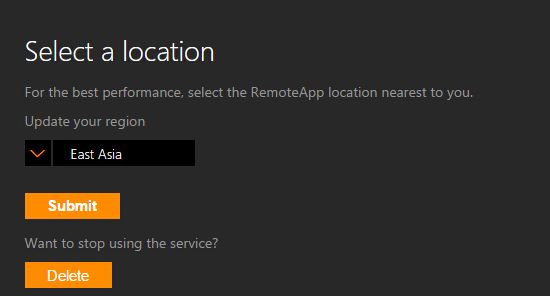
3、登陆后,就可以下载Microsoft RemoteApp。笔者下载的是Windows x64的,下载的是一个“rdclientLauncher.application”。点击即可进行安装,速度很快。
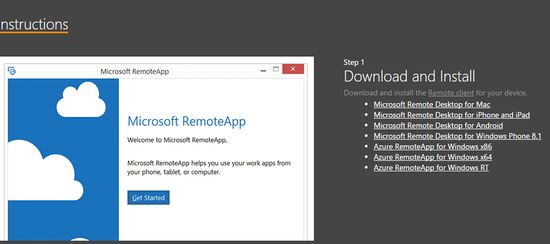

4、安装好RemoteApp再试用微软账号登陆就可以了,您可以在打开的界面中看到已经有“IE Technical Preview”了。


5、双击运行IE TP版,剩下的操作就如同在本机IE的方法一样。
试用RemoteIE需要注意的一些事项
1、只有IE和F12开发工具。
2、Host端的系统是Windows Server 2012或以上版本,推荐用F12开发者工具来修改兼容性。
3、每次Session最长60分钟,10分钟闲置就会登出。
4、没有GPU加速,性能可能不及原生IE测试。(解决:PC安装Windows 10技术预览版或下载虚拟机镜像)
5、RemoteIE无法访问内网或本地的网站。
6、RemoteIE无法安装插件,因为没有Azure虚拟机的管理员权限。
7、无法使用RemoteIE下载软件到本机当中。

